MP3編集ソフトAudacityの派生版DarkAudacityの日本語化をしました。
DarkAudacityについて

Audacityとの違いは、Audacityの派生版で、Audacityを黒基調にしメニューも使いやすいように再編成した高機能オーディオエディタです。
追加の機能として、一時停止中でも編集作業を行うことができたり、録音ボタンが標準で 追加録音として機能したりするなど、細かな部分でも機能改善が行われています。
再生&録音 実行時に、波形の表示をリアルタイムに更新させる機能も付いています。
日本語化の方法の結論を言うと、Audacityの言語ファイルをDarkAudacityへ移植しただけです。
日本語化の手順をYouTubeで紹介
手順はこちら
私のYouTube動画です。
MP3編集ソフトはいくつかあります。
SoundEngineについて
元々はSoundEngine使っていました。

このソフトは、音声の劣化もなく編集がめちゃめちゃしやすくてとても使いやすかったんですが、
対応している音声ファイル形式が少なくて、主にWMAでMP3の編集は基本的にできませんでした。
裏技で午後のこ~だというMP3編集ソフトからプログラムをコピーして、SoundEngineへ入れ込むことによりMP3の編集ができるようになります。
しかし、私自身パソコンをよく変えるのでこの設定をするのが、かなりめんどくさくなりまして・・・
結局別のMP3編集ソフトを使う事にしました。
SoundEngine Proについて
現在はSoundEngine Proというソフトが出ていて、

非営利ではない「個人・教育利用および転載目的」である場合はサポーターチケット1,000円でMP3の編集ができる有料ソフトが登場しています。
また、非営利の「個人・教育利用および転載目的」の場合はフリーチケット(無料)を入手して使うことができます。
MP3編集ソフトmp3DirectCutについて
こちらのソフトも使いやすいです。mp3DirectCut

mp3DirectCutはMP3データをデコード/再エンコードせずに音量変更や簡単な編集が出来るツールです。そのため、再エンコードに伴う音質劣化が無いのが最大の特徴です。
この記事を書くのに調べながら書いているのですが、今使っているMP3編集ソフト、DarkAudacityはAudacityも含め音質劣化があるとの事でした。
編集作業をした後に書き出しを行うのですが、その時に音質劣化が起こるとの事。
ファイルの書き出しをするものは、基本的にデータ劣化が起こるので覚えておくと良いかもしれません。
てことは、音質劣化をさせないためには以前使っていたmp3DirectCutを使うのが正しかったですね・・・


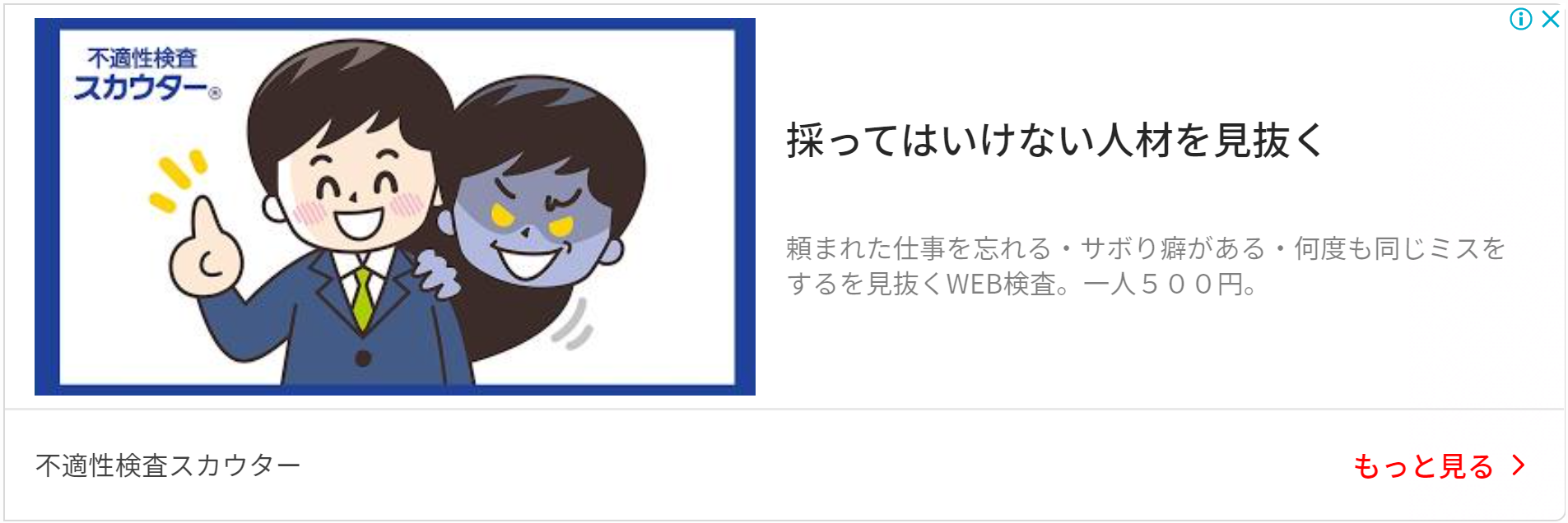











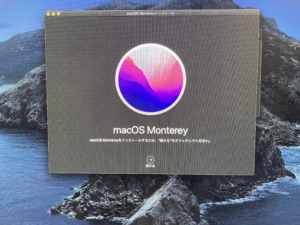
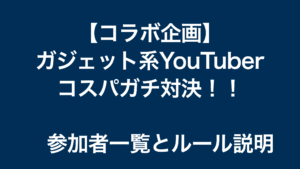
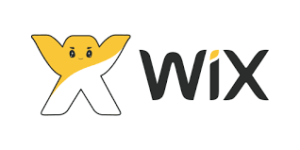
コメント